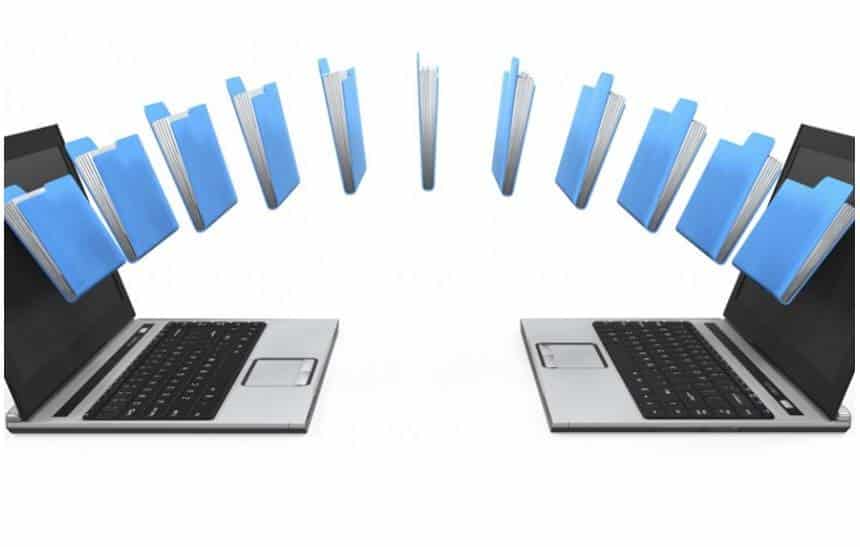Com a popularização dos SSDs, espaço de armazenamento voltou a ser uma preocupação para muitos usuários de PCs e notebooks. E, por isso, programas dedicados a encontrar arquivos duplicados na memória dos dispositivos também voltaram a se popularizar. Afinal, não faz sentido ocupar o pouco espaço que você tem com dois arquivos idênticos.
De fato, encontrar e deletar os arquivos duplicados pode ser uma boa opção para liberar um pouco de espaço no seu HD ou SSD. Pensando nisso, elencamos abaixo três maneiras diferentes de detectar arquivos duplicados em seu sistema. Elas exigem que você instale programas, mas eles são geralmente leves e não devem ocupar tanto espaço assim. Confira:

Usando o CCleaner
Como muitas pessoass já têm a versão grátis do CCleaner instalado, essa acaba sendo a maneira mais conveniente de se encontrar arquivos duplicados. Basta abrir o programa e, na barra do lado esquerdo, selecionar “Ferramentas” e depois “Localizador de duplicados”. Há uma série de opções que podem ser alteradas, mas as configurações padrão da ferramenta já são bem razoáveis e vasculham todo o seu disco C:. Para rodá-la, vá até o fim da tela e selecione “Buscar”.
Finda a busca, o programa mostrará todos os arquivos idênticos dos quais você tem mais de uma cópia no PC. Basta então selecionar quais você quer apagar e clicar em “Apagar selecionados”. Não se preocupe: a busca do CCleaner ignora arquivos do sistema.

Usando o Duplicate File Finder
Outro software que você pode tentar usar para esse fim é o Duplicate File Finder, da empresa Auslogistics. Como o nome sugere, ele é especializado nessa tarefa, e por isso é um pouco mais leve e simples de se usar. Ele tem uma interface mais simples que permite que você selecione quais pastas quer pesquisar e que tipo de arquivos quer analisar. Também é possível buscar por duplicados com determinada palavra no nome.
Uma vez feita a busca, você verá um menu com os resultados, e é possível aplicar filtros para mostrar apenas arquivos duplicados de determinado tamanho, por exemplo. Depois, é só escolher os que você quer apagar e dar adeus a eles.

Usando o SearchMyFiles
Por outro lado, talvez você precise de filtros mais avançados para achar exatamente os arquivos duplicados que você está buscando. Nesse caso, a opção mais adequada é o programa SearchMyFiles, que pode fazer buscas por arquivos criados, modificados ou acessados entre determinados intervalos de datas, por exemplo.
A contrapartida é que ele também é um pouco mais difícil de usar. Para fazer buscas por arquivos duplicados, vá em “Search Options” e, na primeira linha, clique na caixa “Search Mode” e escolha “Duplicates Search”. Embaixo, é possível escolher quais pastas serão buscadas (e quais podem ser ignoradas, selecionar ou excluir só arquivos com determinadas extensões, determinar o tamanho dos arquivos que se pretende encontrar, entre outras opções.
Quando a busca terminar, você verá uma lista dos arquivos encontrados dentro daqueles critérios, e é possível filtrá-la novamente. Então, é só selecionar os arquivos que você não precisa e apagá-los.